Es gibt bestimmte Dateien, die man auf dem Huawei Mate 20 Pro gespeichert hat, die man nicht für jeden sofort sichtbar anzeigen möchte, der Zugriff auf das Gerät hat.
Seien es Fotos, Videos oder Dokumente, nachfolgend beschreiben wir Ihnen, wie Sie diese am besten auf dem Huawei Mate 20 Pro verstecken und somit vor fremden Blicken sichern können.
Dateien im Tresor aufbewahren
Schritt 1: Tresor auf dem Huawei Mate 20 Pro einrichten
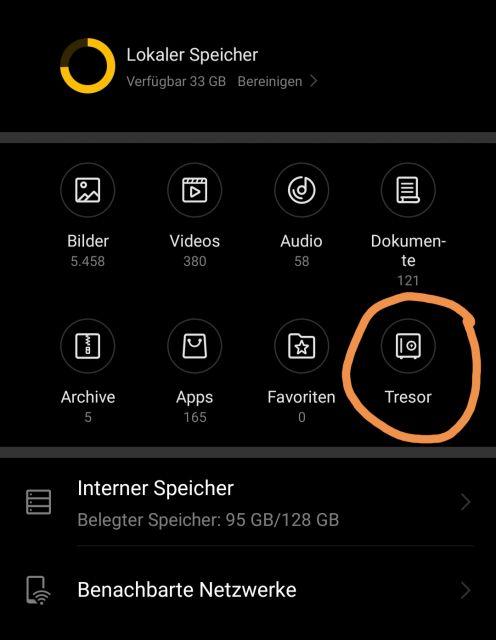
Öffnet dazu vom Homescreen aus die Anwendung „Dateien“. Ihr seht nun einen Button mit „Tresor“ – Öffnet diesen. Es folgt nun ein Einrichtungsassistent, der euch hilft einen Tresor einzurichten.
Wurde dieser hinzugefügt und mit einem Passwort gesichert, dann kann man nun anfangen, Dateien in diesen zu verschieben.
Schritt 2: Dateien in Tresor verschieben
Öffnet jetzt die „Dateien App“ des Huawei Mate 20 Pro und wählt dann „Bilder“ aus. Sucht euch das Bild oder Video aus, das in den Tresor verschoben werden soll und markiert dieses in der Liste, indem Ihr einmal lange mit dem Finger darauf drückt. Das funktioniert übrigens mit allen Dateien.
Sobald die Datei markiert ist, wird am unteren Displayrand eine leiste eingeblendet.
Selektiert hier nun „Mehr“ und weiter im sich öffnenden Kontext-Menü:
- „In Tresor verschieben“.
Hierdurch wird nun das markierte Bild bzw. die Datei in den Tresor verschoben. Es ist nun nicht mehr über die Galerie-App sichtbar, sondern nur noch übe den Tresor innerhalb der „Dateien-App“.
Ordner und Dateien verstecken mit .nomedia Dateien
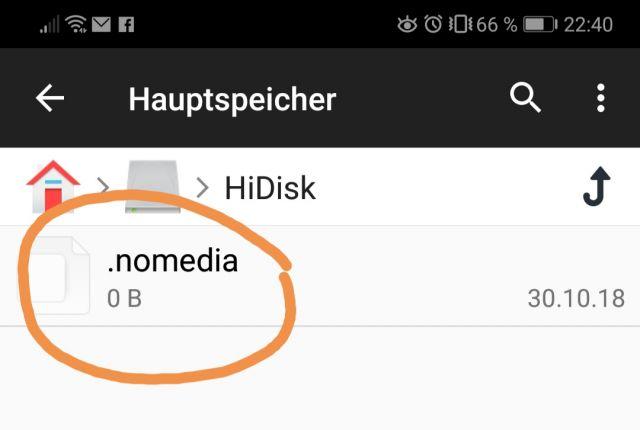
Downloadet euch dazu als Erstes einen Datei Explorer auf euer Huawei Mate 20 Pro.
Wir empfehlen euch den Dateimanager +, welcher kostenlos aus dem Google Play Store gedownloadet werden kann und alle benötigten Funktionen, wie zum Beispiel das Erstellen von Dateien unterstützt:
Öffnet nun den Dateiexplorer+ und navigiert in ein Unterverzeichnis eures Hauptspeichers oder einer eingelegten Nano Memory Speicherkarte, wo die Bilder und Videos gespeichert sind, die ihr verstecken wollt
Geht nun oben rechts auf das Symbol mit den drei Punkten und dann auf:
- "Neu" --> "Datei"
Ihr könnt nun eine neue Datei erstellen. Nennt diese wie folgt:
- .nomedia
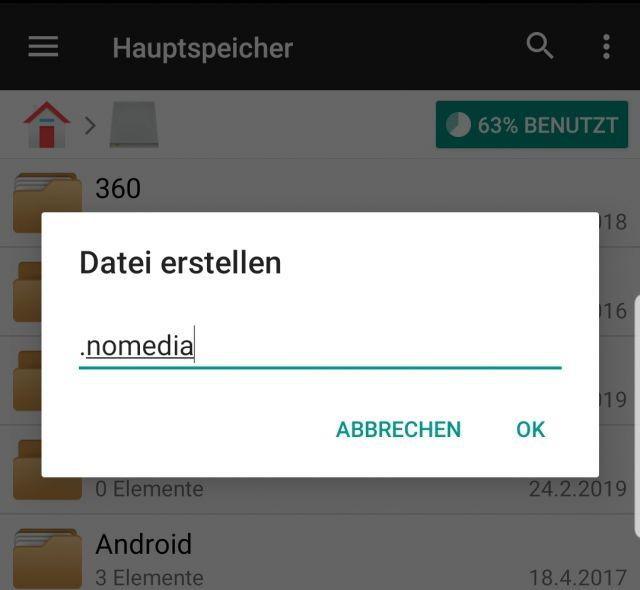
Bitte vergisst den Punkt vor dem nomedia nicht, da der Android Medienscanner diese Datei sonst nicht erkennt und trotzdem scannt!
Geht auf OK, um die Datei zu erstellen.
In der Regel ist der Medienscanner Non-Stop aktiv und sollte nun bereits in der Galerie die Bilder und Videos, die in dem Ordner enthalten sind, nicht mehr anzeigen.
Damit kennt Ihr nun zwei verschiedene Methoden, um mit dem Huawei Mate 20 Pro Dateien und Ordner zu verstecken und vor fremden Blicken zu schützen.

 Manuel beschäftigt sich seit mehr als 15 Jahren mit Technik, insbesondere mit Handys, Smartphones und PC-Systemen und teilt seine Leidenschaft hier im Blog mit Anderen. Wenn er jemandem bei einem Technik Problem helfen kann, dann freut er sich besonders darüber.
Manuel beschäftigt sich seit mehr als 15 Jahren mit Technik, insbesondere mit Handys, Smartphones und PC-Systemen und teilt seine Leidenschaft hier im Blog mit Anderen. Wenn er jemandem bei einem Technik Problem helfen kann, dann freut er sich besonders darüber.